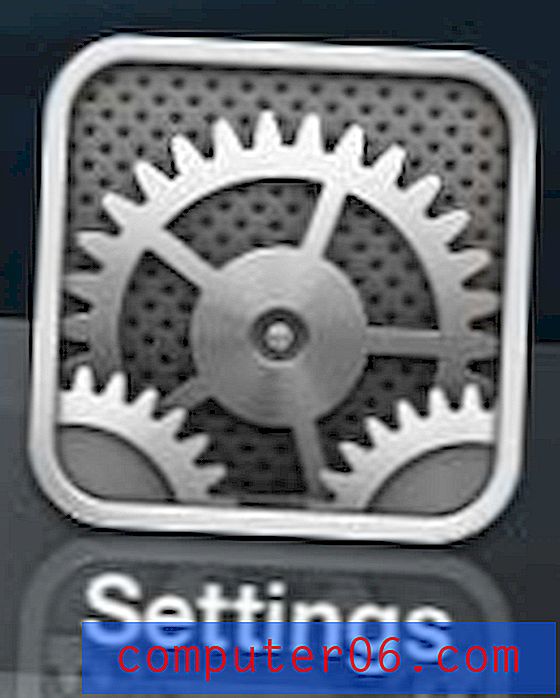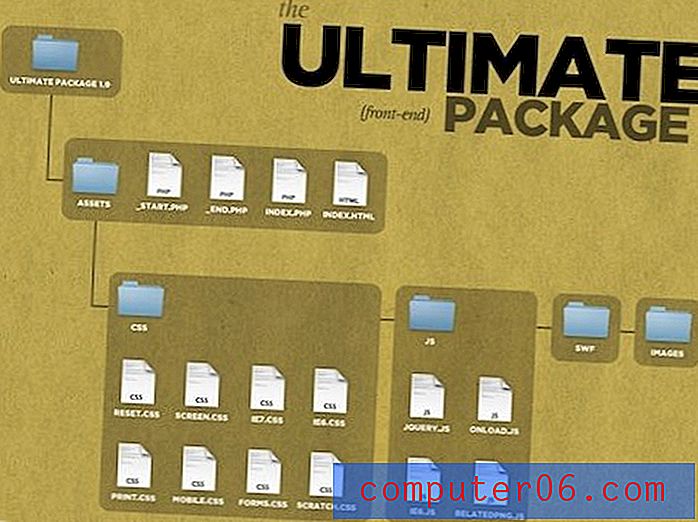Как да направите екранна снимка на iPhone 5 и да я изпратите като картинно съобщение
Последна актуализация: 23 януари 2017 г.
Има много причини, поради които може да се наложи да знаете как да направите екранна снимка на iPhone 5. Обикновеното приложение за камера е чудесно за заснемане на неща, случващи се извън устройството, но комуникацията може да бъде много по-ефективна по отношение на това, което се случва на устройството, ако и вашият контакт са в състояние да видят същото.
Правенето на екранна снимка, независимо дали е на телефон, таблет или компютър, е много полезно нещо, за да знаете как да направите. Тя ви позволява да запазите изображение на това, което виждате на това устройство, така че да можете да го видите по-късно или да го споделите с някой друг. Също така е полезно, ако имате проблем с устройството си, който е трудно да се опише, или ако трябва да покажете на някого как да направи нещо, което не може лесно да се изрази с думи. За щастие процесът на създаване и изпращане на съобщения на екрана на iPhone 5 е сравнително прост.
Как да направите екранна снимка на iPhone 5 и да я изпратите като картинно съобщение
Красотата на използването на екранни снимки на вашия iPhone 5 е фактът, че телефонът автоматично ще запази картината във вашия фотоапарат, подобно на снимката, направена с камерата. По-рано сме обсъждали как да запишете снимки от уебсайт в ролката на вашата камера, което е само един от многото начини, по които можете да запазвате и съхранявате изображения на вашия iPhone 5. След като знаете как да направите екранна снимка на вашия iPhone 5 и вие знаете как да изпращате картинно съобщение, след което се отваря способността за лесно създаване, запазване и споделяне на изображения от вашия телефон.
Стъпка 1: Настройте вашия iPhone 5, така че изображението на вашия екран да е това, което искате да изпратите.
Стъпка 2: Натиснете и задръжте бутона Начало в долната част на телефона, след което бързо натиснете бутона за захранване в горната част на телефона, за да направите екранна снимка. Трябва да изпълните тази последователност сравнително бързо, така че е най-добре да използвате две ръце.

Докоснете бутона за начало, след това бутона за захранване
Стъпка 2: Докоснете иконата за снимки .

Отворете приложението Снимки
Стъпка 3: Изберете опцията Camera Roll .
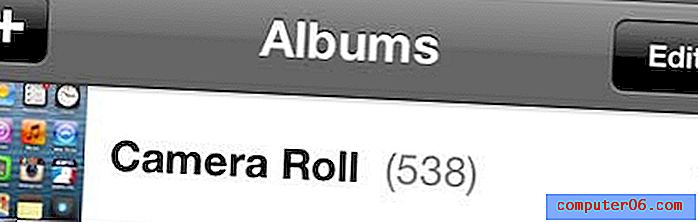
Изберете опцията Camera Roll
Стъпка 4: Докоснете миниатюрата на екрана в галерията.
Стъпка 5: Докоснете бутона Share в долния ляв ъгъл на екрана.
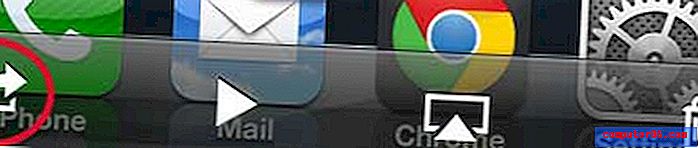
Изберете опцията Споделяне
Стъпка 6: Изберете опцията Съобщение .
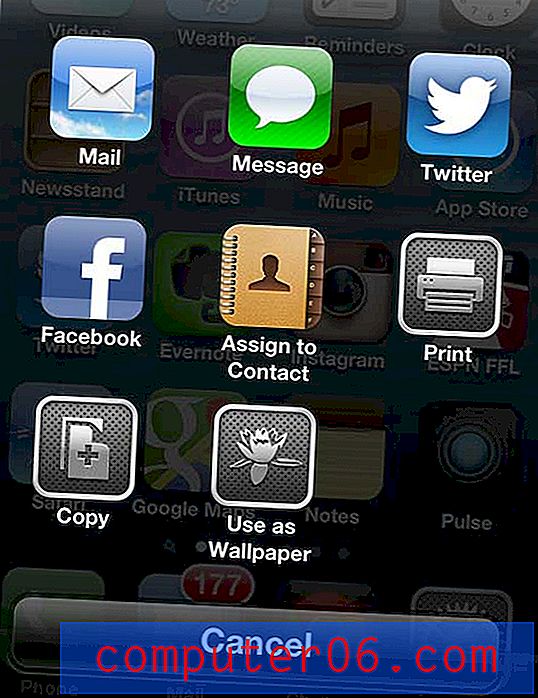
Изберете опцията Съобщение
Стъпка 7: Въведете името или телефонния номер на човека, на когото искате да изпратите снимката, в полето To в горната част на екрана, след което докоснете бутона Send .
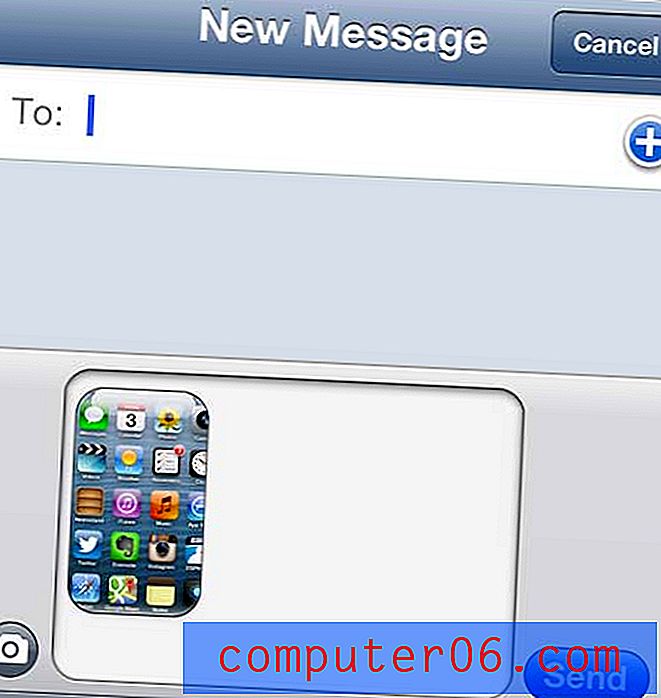
Въведете името на контакта, след което докоснете Изпрати
Имайте предвид, че можете също да изпратите екранна снимка на някого, като отворите разговора в приложението Съобщения, след което докоснете иконата на камерата вляво от полето за съобщение. Това ще ви даде достъп до ролката на вашата камера, откъдето можете да изберете екранна снимка.
Има няколко различни начина за използване на снимки на вашия iPhone 5, включително настройка на изображение за контакт. Това създава допълнителен начин бързо да видите кой ви се обажда.